Ilmainen USB-käynnistysohjelma Windowsille
USB-käynnistysohjelmisto: Käyttöjärjestelmän (OS) asentamiseen tai pelastuslevyn luomiseen ei ollut muuta vaihtoehtoa kuin polttaa käyttöjärjestelmä CD / DVD-levylle. Vaikka se ei ole vaikea CD / DVD-menetelmä on paksu. Lisäksi se ei ole niin käyttäjäystävällinen ja suurin osa kannettavista tietokoneista on matkalla hautaamaan CD / DVD-kirjoitin. Onneksi voimme nyt käyttää USB-muistitikkuja, mutta jotta se voidaan käynnistää, tarvitset käynnistettävän ohjelmiston.
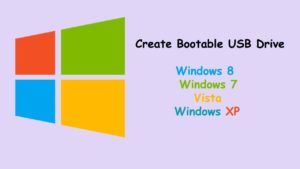
Kuinka luoda käynnistettävä USB iso-tiedostosta?
Asenna käyttöjärjestelmä yksinkertaisesti polttamalla ISO USB-kynäasemaan millä tahansa seuraavista USB-käynnistysohjelmista. Tämän jälkeen käynnistä tietokone uudelleen ja vaihda käynnistysjärjestys käynnistymään USB: ltä. Seuraa sitten näytön ohjeita ja olet hyvä mennä. Kun et enää tarvitse käyttöjärjestelmätiedostoa, voit vain alustaa aseman ja käyttää sitä muiden tietojen tallentamiseen.
luo raid 5 Windows 10
USB-käynnistysohjelmisto
Rufus

Rufus on paras, ilmainen, avoimen lähdekoodin ja helppokäyttöinen ohjelmisto. Sen avulla voit luoda käynnistettävän USB: n erilaisille käyttöjärjestelmille, mutta voit myös käyttää sitä BIOSin, laiteohjelmiston ja matalan tason apuohjelmien suorittamiseen. Rufus on paljon nopeampi kuin muut sovellukset, kun on kyse käynnistettävien Windows USB -asemien luomisesta.
Lisäksi saat erilaisia vaihtoehtoja, kuten kyvyn muuttaa osiomallia, klusterin kokoa ja tiedostojärjestelmää. Nämä vaihtoehdot ovat hyödyllisiä, kun luot BIOSia, laiteohjelmistoa tai muita matalan tason asemia. Se tarkistaa myös USB-aseman mahdollisten virheellisten lohkojen varalta. Tätä varten valitse vain valintaruudun tarkistuslaite virheellisistä lohkoista muotoiluvaihtoehtojen alla ja olet hyvä mennä. Varmista, että aseman koosta, läpikulkujen määrästä ja USB-aseman nopeudesta riippuen vahvistusprosessin suorittaminen vie melko vähän aikaa.
Jos etsit ilmaista ja nopeaa käynnistettävää USB-luojaa, kokeile Rufusta. Parasta on, että Rufus ei vaadi asennusta, vaan voit suorittaa sen suoraan kannettavasta exe-tiedostosta.
Ominaisuudet:
- Vapaa
- Avoin lähdekoodi
- Useiden käyttöjärjestelmien ja BIOS-tuki
- Muokattavat käynnistyslataimen asetukset
- Huono lohkon tunnistus
- Kannettava variantti
Ladata: Rufus
Windowsin USB / DVD-työkalu

Windows-käyttäjän ainoa vaatimus on luoda käynnistettävä USB-asema Windowsille, sitten virallinen työkalu on sinulle. Kuten nimestä voi päätellä, Windowsin USB / DVD-työkalua voidaan käyttää sekä käynnistettävien USB- että DVD-asemien luomiseen.
Työkalun tekee erikoiseksi sen helppokäyttöisyys. Aseta vain USB-asema, valitse ISO ja välilehti Seuraava, siinä kaikki. Alkuperäisen alustuksen jälkeen Windows USB / DVD -työkalu luo käynnistettävän USB-aseman muutamassa minuutissa.
Työkalu kuulostaa siltä, että siitä puuttuu edistyneitä mukautuksia. Jostain syystä et voi muuttaa tiedostojärjestelmää tai osiomallia. Et voi edes luoda laajennettuja tunnisteita tai tarkistaa virheellisiä lohkoja.
Ominaisuudet: Vain Windows.
Ladata: Windowsin USB / DVD-työkalu
Etsaaja

Etsaaja on uusi ja helpoin käyttää käynnistysohjelmistoa tässä luettelossa. Tärkein syy Etcherin rakentamiseen oli välttää monimutkaisuus valita useita vaihtoehtoja ja asetuksia eri käyttöjärjestelmillä. SD-kortin tai USB: n muuntaminen käynnistysasemaksi vaatii muutaman napsautuksen. Tämän lisäksi se tukee myös Windowsia, Linux-pohjaista käyttöjärjestelmää ja jopa macOS: ää.
tmobile-huomautus 4 5.1.1
Ominaisuudet:
- Helppokäyttöinen
- Monikirjoitustuki
- Useiden käyttöjärjestelmien tuki
- Paljon enemmän…
Ladata: Etsaaja
Yleinen USB-asennusohjelma
Yleinen USB-asennusohjelma on Windowsin käynnistettävä USB-työkalu, jonka avulla voit luoda melkein minkä tahansa tyyppisen käynnistettävän USB-median.

Parasta Universal USB Installer -sovelluksessa on, että voit valita käyttöjärjestelmän avattavasta valikosta. Valintasi mukaan se luo käynnistettävän tietovälineen asianmukaisilla asetuksilla. Esimerkiksi, jos haluat luoda käynnistettävän Ubuntun USB-aseman, sinun on ensin luotava Ubuntu pudotusvalikosta. Lisäksi ohjelmisto hoitaa kaikki hakemistojen, käynnistysosioiden jne. Tekemisen monimutkaisuudet. Universal USB Installer -ohjelman tärkein ja hyödyllisin ominaisuus on sen kyky luoda käynnistyviä USB-asemia pysyvällä tallennustilalla.
Ominaisuudet:
- Useiden käyttöjärjestelmien tuki
- Muokattavat käynnistyslataimen asetukset
- Usean käynnistyksen tuki
- Huonojen lohkojen tarkistus
- Pysyvä tallennustila järjestelmän asetusten tarkastelemiseen
- Varmuuskopioida
Ladata: Yleinen USB-asennusohjelma
UNetBootin

UNetBootin on suunniteltu luomaan käynnistysasemia valitettavasti vain Linuxille. Parasta UNetBootinissa on, että voit joko luoda käynnistettävän tietovälineen ISO-tiedostolla tai asentaa Linux-jakelun sisään. Kun luot käynnistettävää mediaa Ubuntu-jakelulle, voit varata jonkin verran tilaa tiedostojen säilyttämiseksi uudelleenkäynnistyksissä. Tämä ominaisuus on erityisen hyödyllinen, kun haluat asentaa ohjelmiston live-käynnistysasemille.
Ominaisuudet:
- Käynnistettävä media Ubuntulle
- lataa ISO sovelluksen sisällä
ladata UNetBootin
Päätelmä:
Jos sinulla on kysyttävää ja kysymyksiä, ilmoita siitä alla olevaan kommenttiosioon!
avast 100 levyn käyttöikkunat 10
Lue myös: Parhaat Amazfit Bip -sovellukset, kellotaulut ja vinkit / vihjeet








